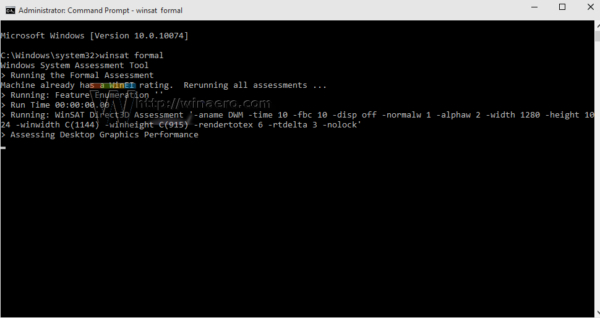Meskipun opsi Indeks Pengalaman Windows telah dihapus dari properti Sistem di Windows 8.1 dan yang lebih baru, ada sejumlah cara untuk tetap melihatnya. Namun, terkadang Windows 10 gagal mengambil nilainya. Berikut beberapa perbaikan yang dapat Anda coba untuk mengatasi masalah tersebut.
Iklan
Ada beberapa cara berbeda untuk melihat Indeks Pengalaman Windows di Windows 10. Yang pertama adalah folder Permainan. Jika Anda membukanya, ini akan menampilkan nilai indeks utama:

Untuk melihat Indeks Pengalaman Windows di folder Game di Windows 10, baca artikelnya Cara menemukan Indeks Pengalaman Windows di Windows 10 dengan cepat .
Ini adalah cara untuk melihat Indeks Pengalaman Windows tanpa alat pihak ketiga. Namun, folder Game tidak menunjukkan detailnya. Anda tidak dapat melihat skor perangkat keras Anda secara detail. Untuk melihat informasi ini, Anda dapat menggunakan aplikasi freeware saya Alat WEI :
Untuk menyegarkan nilai indeks, Anda dapat menjalankan alat konsol WinSAT dari prompt perintah. Anda dapat melakukannya sebagai berikut:
- Buka contoh prompt perintah yang ditinggikan .
- Ketik perintah berikut dan tekan Enter:
Winsat formal
- Tunggu hingga WinSAT menyelesaikan benchmarknya dan kemudian buka kembali folder Games Explorer.
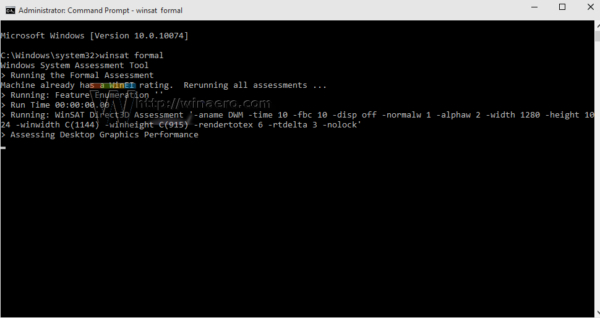
Namun, terkadang perintah ini gagal dan Windows Experience Index tidak dapat diambil di Windows 10. Berikut adalah beberapa hal yang dapat Anda coba untuk menyelesaikan masalah ini.
Pastikan Anda tidak menggunakan baterai
WinSAT gagal menghitung Indeks Pengalaman Windows saat perangkat Anda menggunakan baterai. Ini hanya berfungsi ketika PC Anda terhubung ke sumber daya. Anda dapat memeriksa file log berikut:
C: Windows Performance WinSAT winsat.log
Jika berisi sesuatu seperti ini:
2399093 (2640) - exe main.cpp: 4765: ERROR: tidak dapat menjalankan penilaian formal pada baterai
Kemudian Anda perlu beralih dari baterai ke sumber daya AC.
windows 10 menunjukkan persentase baterai di bilah tugas
Cobalah untuk mengatur ulang penyimpanan data WinSAT
Jika perangkat Anda tidak berjalan dengan baterai, dan Anda masih mendapatkan kesalahan, maka Anda dapat mencoba mengatur ulang data yang dikumpulkan WinSAT. Lakukan sebagai berikut:
- Buka File Explorer dan arahkan ke folder berikut:
C: Windows Performance WinSAT
- Hapus folder bernama 'DataStore':
- Hapus file winsat.log yang terletak di folder yang sama.
- Sekarang, jalankan perintahnyaWinsat formaldari prompt perintah yang ditinggikan seperti dijelaskan di atas dan lihat apa yang terjadi.
Jika Anda telah mencoba semua hal di atas tetapi masih tidak dapat melihat nilai Windows Experience Index, posting file winsat.log Anda di komentar. Kami akan mencoba membantu Anda memahami kesalahan mana yang dikandungnya dan mengapa itu tidak berhasil untuk Anda.